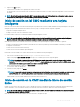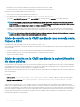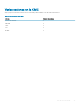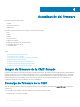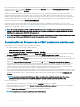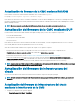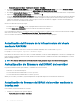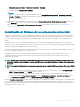Users Guide
Para evitar la desconexión de otros usuarios durante un restablecimiento, notique a los usuarios autorizados que inicien sesión en la CMC y
verique las sesiones activas en la página Sesiones. Para abrir la página Sesiones, haga clic en Descripción general del chasis en el panel
izquierdo, haga clic en Red y luego en Sesiones.
Durante las etapas nales del proceso de actualización del rmware en la CMC, la sesión del explorador y la conexión con la CMC se
perderán temporalmente debido a que la CMC no está conectada a la red. La CMC genera la condición general del chasis como crítica
debido a la caída temporal de la red. Cuando se reinicia la CMC después de unos minutos, inicie sesión en la misma. Luego, la CMC genera
la condición general del chasis como en buen estado y se activa el enlace de red de la CMC. Una vez se haya restablecido, aparecerá la
nueva versión del rmware en la página Actualización del rmware.
Al transferir archivos hacia y desde la CMC, el ícono de transferencia de archivos gira durante la transferencia. Si el ícono no tiene
animación, asegúrese de que el explorador esté congurado para permitir animaciones. Para obtener más información sobre cómo permitir
animaciones en el explorador, consulte Permitir animaciones en Internet Explorer.
NOTA: En un chasis compatible con PSU con CA de 2400 W, aparecerá un mensaje de error si intenta actualizar el rmware o
cambiarlo a una versión anterior con una versión que dicha PSU no admita. Las unidades de fuente de alimentación de CA de
2400W admiten imágenes de la CMC 1.40-A00 y posteriores.
NOTA: Si ha congurado la longitud del nombre de la ranura en más de 15 caracteres en la versión actual de CMC, cambiar a una
versión anterior de rmware de CMC limita la longitud del nombre de la ranura a 15 caracteres.
Actualización de rmware de la CMC mediante la interfaz web
Para actualizar el rmware del CMC mediante la interfaz web del CMC:
1 En el panel izquierdo, vaya a una de las siguientes páginas:
• Descripción general del chasis > Actualizar
• Descripción general del chasis > Controladora del chasis > Actualizar
2 En la página Actualización del rmware, en la sección Firmware de la CMC, seleccione los componentes requeridos en la columna
Actualizar destinos para la CMC que desea actualizar y haga clic en Aplicar actualización de la CMC.
3 En el campo Imagen del rmware, escriba la ruta de acceso a la imagen del rmware en la estación de administración o la red
compartida, o bien, haga clic en Examinar para buscar la ubicación del archivo. El nombre predeterminado del archivo de la imagen del
rmware de la CMC es fx2_cmc.bin.
4 Haga clic en Iniciar actualización del rmware y, a continuación, en Sí. La sección Progreso de actualización del rmware
proporciona información sobre el estado de la actualización de rmware. Aparecerá un indicador de estado en la página mientras se
carga el archivo de imagen. El tiempo para la transferencia de archivos puede variar según la velocidad de la conexión. Cuando
comienza el proceso interno de actualización, la página se actualiza automáticamente y aparece el cronómetro de actualización de
rmware. Para obtener más información sobre los distintos estados del rmware, consulte la Online Help.
5 En el caso de la CMC, durante las etapas nales del proceso de actualización del rmware, la sesión del explorador y la conexión con la
CMC se perderán temporalmente debido a que la CMC no está conectada a la red. Debe iniciar sesión pasados unos minutos, cuando
la CMC se haya reiniciado. Una vez se haya restablecido, aparecerá la nueva versión del rmware en la página
Actualización del
rmware.
NOTA
: Después de la actualización del rmware, elimine los archivos de la caché del explorador web. Para obtener
instrucciones acerca de cómo borrar la caché del explorador, consulte la ayuda en línea del explorador web.
Instrucciones adicionales:
• Durante una transferencia de archivos, no haga clic en el icono Actualizar ni navegue a otra página.
• Para cancelar el proceso, seleccione la opción Cancelar transferencia y actualización de archivos. Esta opción solo está disponible
durante la transferencia de archivos.
• El campo Estado de la actualización muestra el estado de la actualización de rmware.
NOTA
: Es posible que el proceso de actualización tarde varios minutos.
46 Actualización del rmware